ソフトウェアアップデート
BT-40/40S ヘッドセット
ファームウェアバージョンダウンツール リリースノート(Ver1.1.1)
1. はじめに
本アプリケーションには、ファームウェアバージョンダウンツールが含まれています。
本アプリケーションを実行してファームウェアバージョンダウンツールをインストールし、バージョンダウンツールを実行することによって、BT-40のファームウェアのバージョンを下げることができます。
2. 対象端末
ファームウェアバージョン V1.1.1のBT-40およびBT-40Sのヘッドセット。
ファームウェアバージョンの確認方法はこちら
3. 更新内容
| バージョン | 更新開始日 | アップデート内容 | |
|---|---|---|---|
| 1.1.1 | 2022. 4.4 |
|
|
| 1.1.0 | 2022. 1.13 |
|
V1.1.0 リリースノートV1.1.0 |
| 1.0.1 | 2021.6.1 |
|
V1.0.1 リリースノートV1.0.1 |
| 1.0.0 | - |
|
|
4. 事前準備
以下を準備します。
- BT-40(BT-40Sヘッドセット)
- DP alt mode対応のWindowsパソコン(Windows10)
- アプリケーション:BT-40_VerdownTool_Installer.msi
本アプリケーションには、ファームウェアバージョンダウンツールと、ファームウェア本体が含まれています。
「8.入手方法」からダウンロードして下さい。
任意の場所に保存・解凍し、解凍された「BT-40_VerdownTool_Installer.msi」を起動してください。
※「BT-40_VerdownTool_Installer.msi」を起動する際には、他のアプリケーションを終了してください
※モニターのないPCではバージョンダウンツールのご使用はできませんので、更新は必ずモニターのあるPCで行ってください。
起動すると以下のような画面が表示されます。
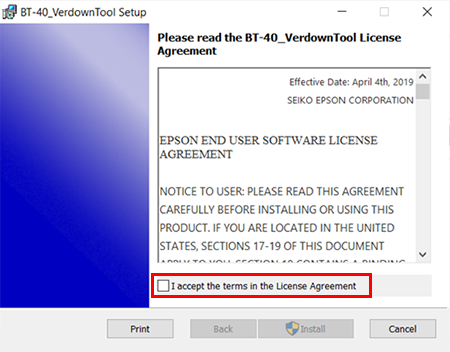
License Agreementの内容を確認いただき、同意いただけるようであればチェックボックスにチェックをしてください。
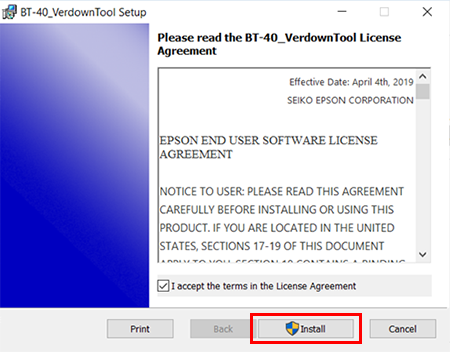
同意いただき、チェックボックスをチェックして頂くと"Install"ボタンが有効になりますので、インストールを行ってください。
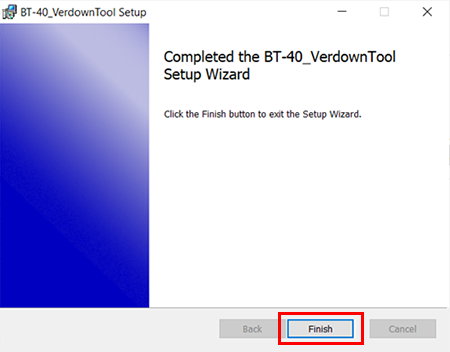
インストール完了後は"Finish"ボタンを押してツールを終了してください。
インストールが完了すると、ファームウェアバージョンダウンツール("BT-40_VerdownTool_V1.1.1.exe")は以下のディレクトリにインストールされます。
"C:\Program Files (x86)\EPSON BT-40"
インストールしたファームウェアバージョンダウンツールはファームウェア更新後、削除しても構いません。
5. ファームウェア更新手順
以下の手順でファームウェアを更新します。
手順
-
BT-40をWindowsパソコンのUSB Type-Cポートへ接続します。

※バージョンダウンツール利用時にはディスプレイの設定は"1のみに表示する"にはしないようにしてください。
ディスプレイの設定は 設定>システム>ディスプレイ>マルチ ディスプレイ>複数のディスプレイ から確認できます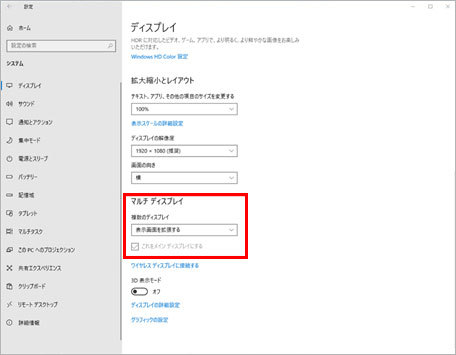
-
PCにインストールした「BT-40_VerdownTool_V1.1.1.exe」を実行します。※1
ファームウェアバージョンダウンツールはWindowsのスタートメニューからも起動可能です。
アプリケーションを実行すると画面上に下記のウィンドウが表示され、"UPDATE"ボタンを押すとファームウェアの更新が開始されます。※2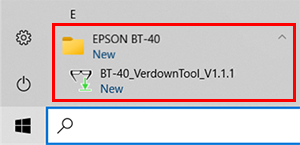
ファームウェア更新はおよそ1分で完了します。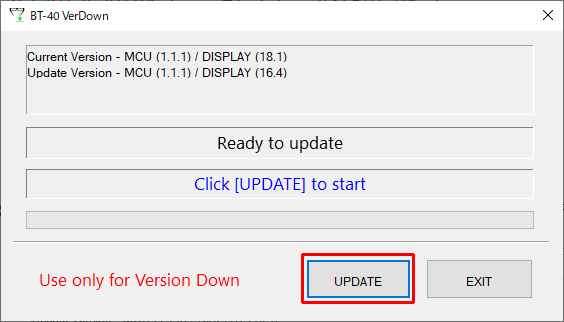
注意事項:ファームウェア更新中はWindows PCからBT-40を絶対に抜かないでください。
万が一抜いてしまった場合は、機器が正常に動作しなくなる場合があります。※1 ファームウェア更新を実施する際には、本ツール以外のアプリケーションを終了してください。
※2 BT-40が接続されていない場合やお使いのPCのバッテリー残量が少ない場合には"UPDATE"ボタンが有効化されず、更新処理が開始できない場合があります。 -
ファームウェア更新が完了すると下記ダイアログが表示されます。ダイアログの"OK"をクリックし、"EXIT"ボタンを押してツールを終了してください。
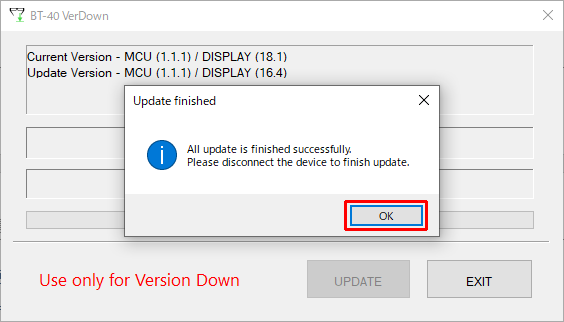
※エラー等が表示された場合は、Windows PCからBT-40を取り外さず、ツールを終了し、手順2からやり直してください。
- Windows PCからBT-40を取り外します。更新されたファームウェアは次回の接続から有効になります。
6. ファームウェアバージョンの確認方法
手順
- BT-40をWindowsパソコンのUSB Type-Cポートへ接続します。
- 「BT-40_VerdownTool_V1.1.1.exe」を実行します※1
実行すると、アプリケーションのウィンドウにバージョン情報が表示されます。
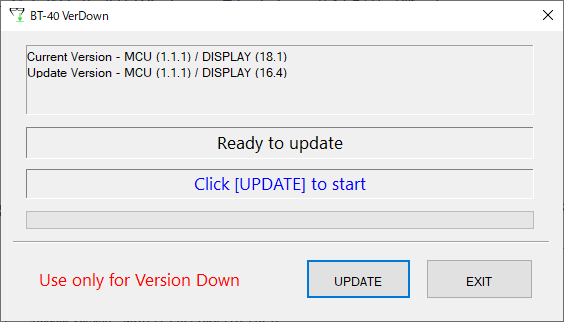
※1 ファームウェア更新を実施する際には、本ツール以外のアプリケーションを終了してください。
7. 困ったときは
現象)更新完了後に、BT-40の対応機器とBT-40を接続しても映像が出ない。
想定される原因
タップスクリーンオフ機能が有効となっており、スクリーンオフとなっているため映像が出ない。
対処方法
BT-40をタップしてスクリーンオフを解除してください。
タップによるスクリーンオフ解除方法
- ヘッドセットの左側面を2本の指先で2回たたきます。
- タップスクリーンオフ機能が有効な場合、映像が表示されます。
想定される原因
更新が正しく完了していない。
対処方法
「ファームウェア更新手順」を手順1から再度実施してください。
8. 入手方法
下記ソフトウェア使用許諾に同意の上、バージョンダウンツールをダウンロードしてください。

